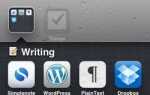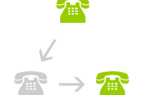Фото на обложке Facebook увенчает ваш график. Вы можете выбрать потрясающую фотографию и сделать ее простой или создать привлекательную композицию. Ни одно место на Facebook не подходит для того, чтобы похвастаться своим творчеством и выразить свою индивидуальность, чем это.
Фото на обложке Facebook увенчает ваш график. Вы можете выбрать потрясающую фотографию и сделать ее простой или создать привлекательную композицию. Ни одно место на Facebook не подходит для того, чтобы похвастаться своим творчеством и выразить свою индивидуальность, чем это.
Не отчаивайтесь, если вы не мастер Photoshop. Facebook облегчает добавление изображений достаточного размера, и многие инструменты имеют вдохновляющие шаблоны и могут помочь вам улучшить фотографию обложки. Наконец, эта статья покажет вам, как это делается по одному шагу за раз.
Анатомия обложки Facebook
Чтобы создать идеальное изображение обложки Facebook, вам нужно правильно подобрать его размеры. Изучение элементов на странице Facebook показывает, что фотография на обложке измеряет 851 пикселей в ширину а также 315 пикселей в высоту.
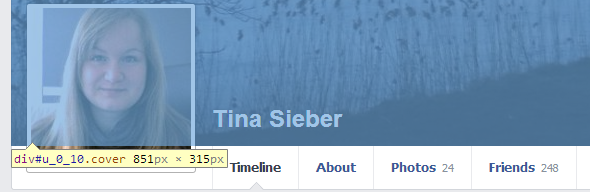
Когда вы выбираете фотографию, обратите внимание, что нижний левый угол будет покрыт фотографией вашего профиля.
- Фотография профиля размером 170 × 170 пикселей включая границу,
- это на расстоянии 15 пикселей с левого края фотографии обложки,
- и это расширяется ~ 26 пикселей за его нижний край.
Кроме того, нижний край даст место вашему имени рядом с фотографией в профиле и двумя кнопками справа.
Как создать идеальное фото на обложке
Какой бы тип обложки вы ни выбрали, убедитесь, что качество соответствует. Выберите четкое изображение размером не менее 851 × 315 пикселей. Размер обложки нечетный. К счастью, изображение, которое вы выбираете, может быть больше. Facebook не будет его искажать, скорее вы сможете расположить увеличенное изображение и выбрать рамку, которая будет отображаться на вашей обложке. Однако для получения потрясающего результата вы можете приложить дополнительные усилия.
Думай не только о потрясающих фотографиях! Что еще вы можете сделать с этим пространством? Можете ли вы игриво интегрировать перекрывающуюся фотографию профиля в фотографию на обложке? Если вы не можете думать ни о чем, вдохновляйтесь тем, что сделали другие …
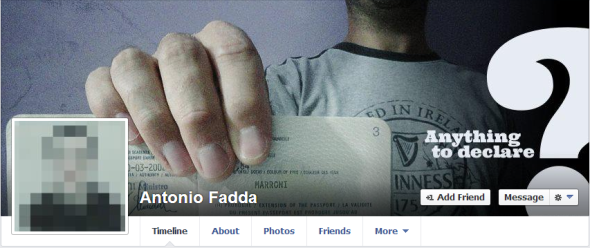
…такие как Антонио Фадда …
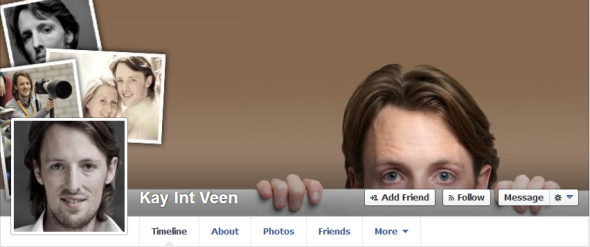
… Kay Int Veen …
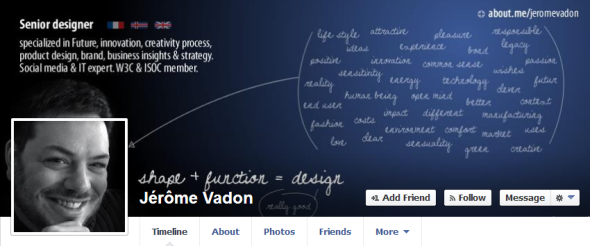
… или Жером Вадон.
Выглядит сложно, не так ли? Ну, добиться эффекта, который вы видите выше, не так уж и сложно. Создайте фотографию на обложке так, как если бы она была частью вашего профиля. Вы можете использовать бесплатный редактор изображений, такой как Paint.NET
, Помните об измерениях, о которых я рассказывал выше, чтобы правильно расположить фотографию своего профиля. Затем по существу обрежьте фотографию профиля с готовой фотографии на обложке. Белая рамка добавлена Facebook. Наконец, добавьте обе фотографии в Facebook отдельно и наслаждайтесь по-настоящему художественным результатом.

Приведенный выше пример был создан с помощью IrfanView из случайной фотографии с толпой подушек. Негатив указывает на положение, в котором фотография профиля будет перекрывать фотографию обложки. Фотография профиля будет вырезана из фотографии обложки, в идеале, размером 180 × 180 пикселей, хотя в итоге она будет иметь размеры только 160 × 160 пикселей и границу 5 пикселей. Выберите немного более прохладную картину толпы, которая включает вас, обработайте полученную обложку и фотографию профиля с фильтрами или эффектами для совершенства, и ваша временная шкала будет не похожа ни на одну другую.
Если это все еще кажется слишком сложным, попробуйте один из множества инструментов для создания обложек на Facebook. Они могут помочь вам обрезать ваши любимые фотографии до идеального размера, добавить фильтры, объединить несколько изображений в коллаж или добавить ваши фотографии в забавный шаблон. С этими помощниками становится легко создавать уникальные и удивительные фотографии на обложке Facebook.
Вот простой. Social Media Image Maker от Autre Planète — отличный инструмент для оптимизации одного изображения. Он поддерживает как профиль Facebook, так и обложки. После обрезки фотографии вы можете добавить фильтры в стиле Instagram, добавить дополнительные эффекты к фотографии, изменить ее имя, выбрать формат выходного файла и, наконец, загрузить файл. Инструмент работает независимо от вашей учетной записи Facebook, что является плюсом в моей книге.
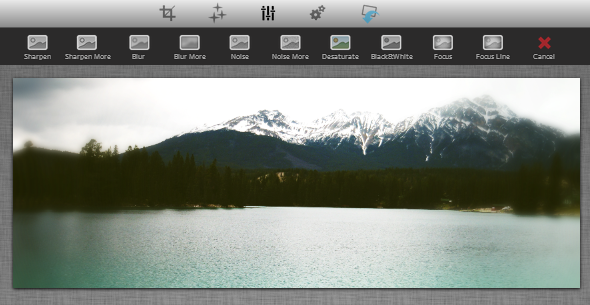
Мой коллега Яара ранее представил инструменты для создания обложек Facebook
и как создавать оригинальные фото обложки
без фотошопа. Проверьте ее результаты и попробуйте инструменты для себя.
Как добавить фото обложки
Как только у вас появится подходящая фотография на обложке, перейдите на свою временную шкалу в Facebook. Просто нажмите на свое имя в любом месте на Facebook. Если у вас нет фотографии обложки, нажмите «Добавить обложку» в правом верхнем углу.
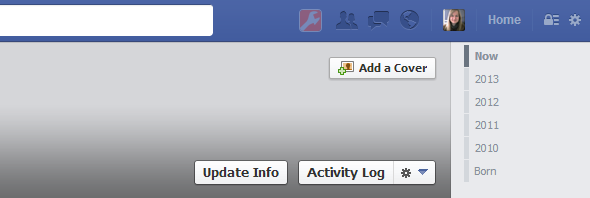
Это вызовет всплывающее окно, которое объясняет немного больше о фотографиях обложки. В основном, Facebook хочет, чтобы вы использовали уникальную и личную фотографию.
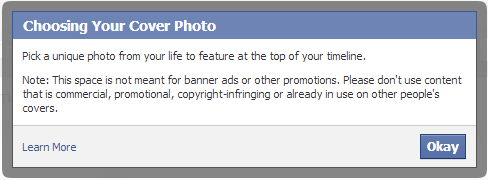
Когда вы согласны с сообщением, вы, наконец, можете получить доступ к раскрывающемуся меню «Добавить обложку».
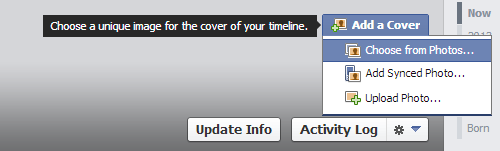
Ваши основные варианты:
- Выберите из фотографий … вы ранее загружены на Facebook.
- Добавить синхронизированное фото … с вашего мобильного устройства.
- Загрузить фото … с вашего компьютера.
Если вы ранее добавили фотографию обложки, наведите указатель мыши на изображение и нажмите появившуюся кнопку «Изменить обложку». Здесь вы увидите две дополнительные опции, а именно Перестановка и Удаление.
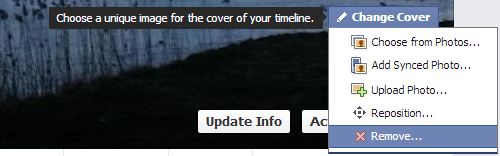
Facebook автоматически настроит фотографию на максимальную ширину. Если оно выше доступного пространства, вы можете перетащить его на место, пока не будете удовлетворены результатом.
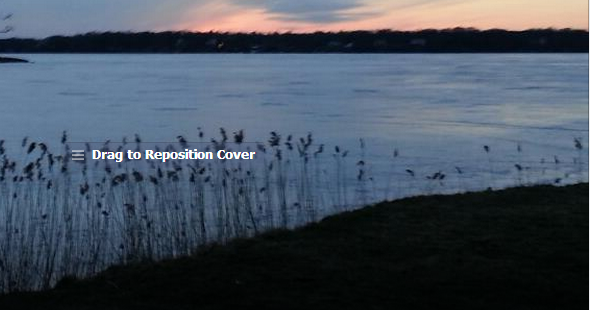
Прежде чем вы решите сохранить изменения, обратите внимание, что ваша фотография на обложке будет автоматически видна публике, независимо от предыдущих настроек конфиденциальности! Если вы хотите попробовать другую фотографию, нажмите Отмена в правом нижнем углу.

После того, как вы нажмете кнопку «Сохранить изменения», Facebook обновит вашу временную шкалу и сообщит общественности, что вы изменили фотографию обложки. Это сообщение является общедоступным по умолчанию и будет отображаться в новостных лентах ваших друзей независимо от других настроек конфиденциальности. Однако вы можете скрыть его от своей временной шкалы, нажав кнопку «Изменить» или «Удалить» в правом верхнем углу обновления статуса.
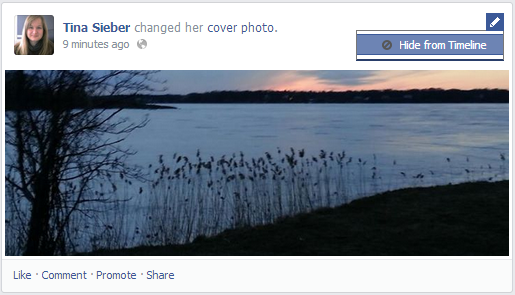
Заключение
Создание художественной обложки на Facebook может быть очень увлекательным. Но даже простая и красивая картинка может улучшить вашу временную шкалу. Что важно, так это то, что вы придаете своей обложке свой собственный стиль; это то, что делает ваш Timeline особенным.
Как вы создали свою фотографию на обложке и осмелились ли вы поделиться результатом с нами?